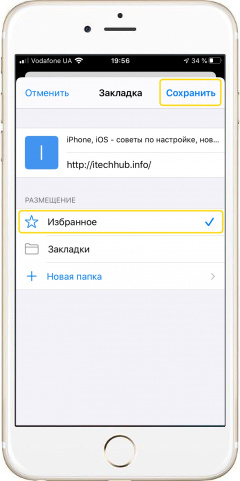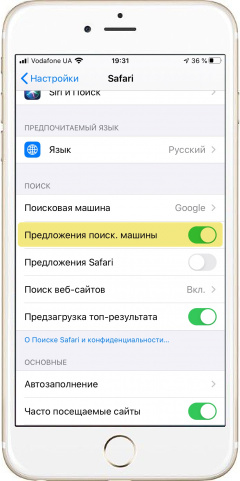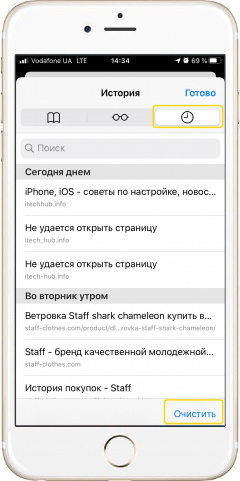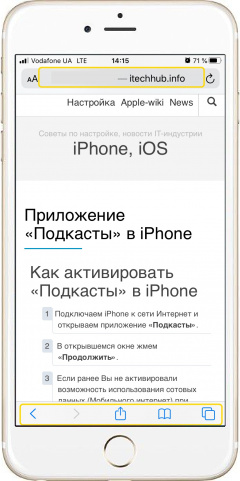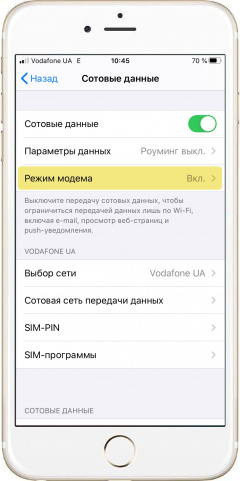|
|
Как добавить интернет-страницу в закладки в Safari - Открываем браузер Safari и вводим поисковый запрос или адрес сайта.
- На открытой интернет-странице в нижней строке инструментов жмем «Поделиться» (кнопка в виде квадратика со стрелкой вверх).
- Сдвигаем меню вверх и находим «Добавить закладку».
- Во вкладке «Размещение» выбираем «Избранное» или «Закладки» и если необходимо – «+Новая папка».
- Вводим название новой папки и жмем «Сохранить» справа вверху.
- Снова жмем «Сохранить», чтобы добавить во вновь созданную папку закладок свою интернет-страницу.
*Папку закладок можно и не создавать, а просто после п. 3 нажать «Сохранить». В этом случае страница автоматически попадет в «Избранные». Подробнее
|